Sådan installeres Microsoft Edge Insider-opdateringer

Med alle Edge Insider-nyhederne er det nok bedst at have den seneste opdatering installeret. Hvis du ønsker at opdatere til den seneste Edge Insider build, om
Sådan rapporterer du et usikkert websted i Microsoft Edge Insider:
Besøg det websted, du mener er usikkert.
Klik på menuikonet ("...") øverst til højre i Edge-grænsefladen.
Vælg "Hjælp og feedback" > "Rapportér usikkert websted".
Udfyld formularen for at fuldføre din indsendelse.
Denne uges Edge Insider-opdatering tilføjede muligheden for at rapportere et usikkert websted uden at forlade browseren. Det er et nyt menupunkt, som gør det nemmere for dig at hjælpe andre, hvis du falder over noget ondsindet indhold online.
Først skal du være på det websted, du vil rapportere – Edge udfylder URL'en på forhånd i formularen, og der er i øjeblikket ingen måde at ændre den på. Åbn en ny fane til webstedet, og klik derefter på menuikonet ("...") øverst til højre i Edge-grænsefladen. Hold markøren over undermenuen "Hjælp og feedback", og klik på punktet "Rapportér usikkert websted".
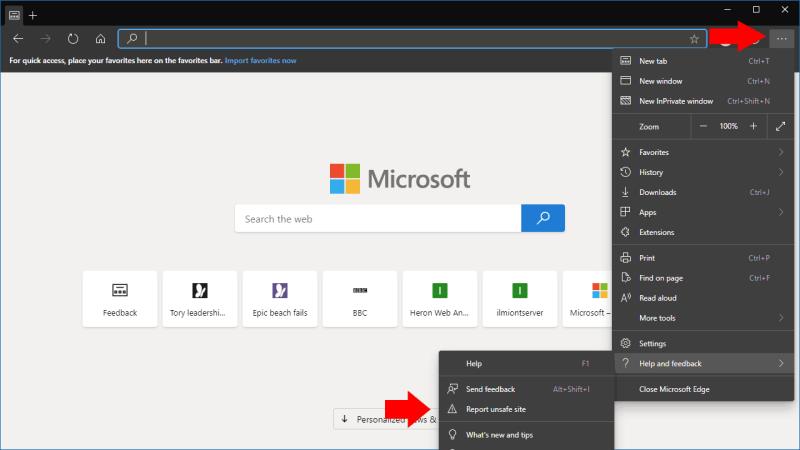
Microsofts webstedsrapportformular åbnes og registrerer automatisk webstedets URL. Klik på alternativknappen "Jeg tror, det er en usikker hjemmeside" for at bekræfte din indsendelse. Brug sprogrullemenuen til at angive det primære sprog på webstedet.
Til sidst skal du udfylde captchaen og trykke på "Send" for at indgive din rapport.
Hele processen bør kun tage et par sekunder. Din rapport vil blive optaget i Microsofts SmartScreen-filter , som bruges af produkter, herunder Edge og Windows 10, til at identificere og blokere ondsindede websteder. Når din indsendelse er blevet bekræftet, kan fremtidige besøgende på webstedet se en SmartScreen-meddelelse, som advarer om, at det kan være usikkert.
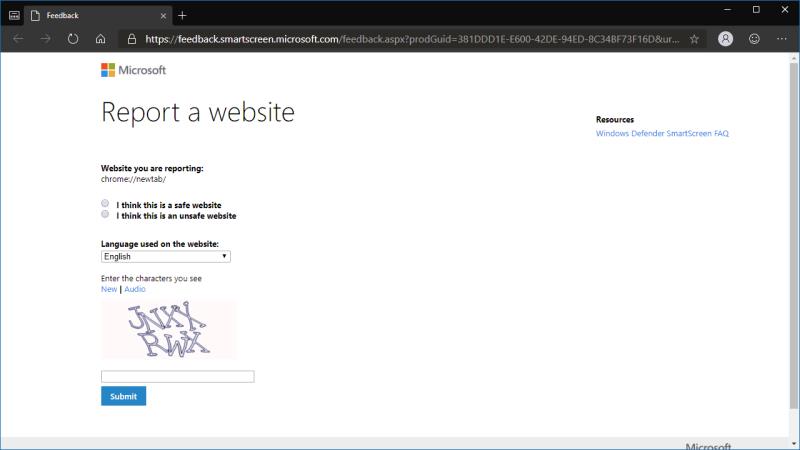
Det er også værd at bemærke, at du kan rapportere falske positiver ved at bruge den samme formular. Selvom menupunktet i Edge er mærket "Rapportér usikkert websted", kan du vælge alternativknappen "Jeg tror, det er et sikkert websted" på rapporteringsformularen for at informere Microsoft om, at det muligvis fejlagtigt blokerer et websted. Generelt bør du kun gøre dette, hvis du har stærk grund til at tro, at et websted fejlagtigt er blevet markeret som ondsindet.
En individuel rapport vil ikke nødvendigvis have en direkte indflydelse på SmartScreens filtrering . I stedet antyder hver rapport til Microsoft, at der kan være et problem med et websted. En kombination af faktorer, herunder manuel gennemgang og automatisk AI-drevet analyse, anvendes sammen med brugerrapporter, når det bestemmes, om et websted skal blokeres.
Med alle Edge Insider-nyhederne er det nok bedst at have den seneste opdatering installeret. Hvis du ønsker at opdatere til den seneste Edge Insider build, om
Lukket du ved et uheld en fane, som du skal vende tilbage til? Edge Insider gør det nemt at gendanne det, du lavede.
Microsoft har kun lige lanceret de første Insider-versioner af sin kommende Chromium-drevne Edge-browser. Mange funktioner mangler i øjeblikket eller er ufærdige,
Microsoft introducerede Microsoft Edge Dev og Canary Channels, som er Microsoft Edge browser builds baseret på Chromium. Til sidst en kombination af disse
Microsofts nuværende Insider-opbygning af dens kommende Chromium-drevne Edge-udgivelse har en række manglende funktioner sammenlignet med den eksisterende EdgeHTML-browser.
Når du surfer på nettet, kan din enhed akkumulere snesevis af tredjepartssporingscookies, som hjælper annoncører med at målrette dig på tværs af forskellige websteder. Selvom
Microsofts nye Chromium-drevne Edge Insider-browser kommer med understøttelse af profiler, en funktion, som vil være ny for brugere af Edge, der i øjeblikket er inkluderet
Microsofts nye Chromium-baserede Edge-browser introducerer en grænseflade, som vil være helt ny for nuværende Edge-brugere. De fleste indstillinger fra den nuværende
Hvilken browser du bruger, og hvordan den ser ud, kan være en meget personlig oplevelse. Vidste du, at du kan tilpasse Microsoft Edge med brugerdefinerede temaer? Hvis du ikke gjorde det
Den nuværende offentlige version af Microsoft Edge, der bruger EdgeHTML-gengivelsesmotoren og UWP-platformen, understøtter Microsofts Translator-udvidelse til automatisk at
Microsofts Edge Insider indeholder et udvalg af funktioner, der gør det nemmere at forbruge indhold på nettet. Du kan få læst artikler op for dig, hvilket
I de senere år har mange af Microsofts heltefunktioner til (den gamle) Edge kredset om Reading View og dets værktøjer til at hjælpe læsere og elever. I det mindste
Microsofts nyhed om, at dets flytning af Edge-webbrowseren til Chromium-motoren har givet anledning til diskussion omkring en bred vifte af forskellige webteknologier.
Microsofts Edge Insider builds bringer en anden tilgang til datastyring end den udgående EdgeHTML-baserede browser. Du har mere detaljeret kontrol over
Der er en ny udvidelsesmenu tilgængelig i den seneste Microsoft Edge Insider Dev-build. Som bemærket i et indlæg af Bleeping Computer, kan denne nye udvidelsesmenu
Microsoft forklarede også på en supportside, hvordan man beholder den gamle Edge sammen med den nye Chromium-baserede version ved at bruge en dedikeret gruppepolitik på Windows 10.
Microsoft Edge Insider giver dig flere muligheder for at tilpasse din nye faneside. Som standard viser den dagens Bing-billede og giver dig
Denne uges Edge Insider-opdatering tilføjede muligheden for at rapportere et usikkert websted uden at forlade browseren. Det er et nyt menupunkt, som gør det nemmere for dig
Collections er en kommende funktion i Microsofts nye Chromium-drevne Edge-browser. Designet til at gøre det nemmere at samle oplysninger fra websider,
Microsoft har nu lodrette faner, som kan hjælpe dig med at browse hurtigere i Microsoft Edge. Denne fanefunktion dukkede først op tilbage i oktober 2020 på Microsoft Edge
Her finder du de 10 bedste tastaturgenveje i Windows 10, som kan hjælpe dig i arbejdet, skolen og mere. Læs videre for at lære, hvordan du bruger dem effektivt.
Når du arbejder væk fra dit skrivebord, kan du få adgang til din pc ved hjælp af Windows Remote Desktop Connection. Denne guide hjælper dig med at aktivere og konfigurere indgående fjernskrivebordsforbindelser.
Opdag hvordan du tilpasser museindstillinger i Windows 10 for optimal brugeroplevelse. Juster kontrolfunktioner og hastighed effektivt.
Når du installerer en printer, bør din Windows 10-pc registrere din printer automatisk; trådløst på dit hjemmenetværk, eller tilsluttet printeren direkte til
Lær, hvordan du ændrer din standard Google-konto, og nyd nemheden ved at logge på én enkelt konto. Find hurtigt svar her!
Windows 10 indeholder flere mekanismer til at lære om hardware og software i dit system. For at få de mest detaljerede oplysninger, skal du bruge System Information-værktøjet.
Følg denne guide til, hvordan du ændrer din baggrund og får dit skrivebord til at se positivt unikt ud på Windows 11. Oplev tilpasningsmuligheder for at gøre din Windows 11 unik.
Printere er den perfekte måde at oprette fysiske versioner af elektroniske kvitteringer, fakturaer, formularer, breve og meget mere. Lær hvordan du annullerer udskriftsjobs effektivt.
Denne blog hjælper læsere med at deaktivere Copilot-funktionen på Windows, hvis de ikke ønsker at bruge AI-modellen.
Hvis du vil have Boogie Down Emote In Fortnite Gratis, så skal du aktivere et ekstra lag af beskyttelse, altså 2F-godkendelse. Læs dette for at vide, hvordan du gør det!



























